电脑vga连接电视分辨率调整步骤详解 如何解决电脑vga连接电视分辨率不匹配问题
更新时间:2023-05-18 11:03:19作者:jiang
电脑vga连接电视分辨率调整步骤详解,随着科技的进步,电脑不仅可以满足我们日常工作和学习的需求,也可以为我们提供便利的娱乐方式。其中将电脑连接电视是一种很常见的需求。但是在连接的过程中,我们可能会遇到分辨率不匹配的问题,导致影像模糊或无法正常显示。那么如何解决这个问题呢?下面就为大家详细介绍电脑VGA连接电视分辨率调整步骤,帮助大家轻松解决问题。
具体方法如下:
1、在电脑桌面上点击鼠标右键,选择“屏幕分辨率”进入设置界面;
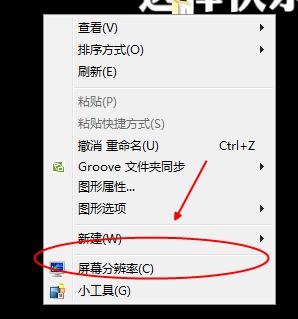
2、进入“屏幕分辨率”设置界面后,将显示器设置为“电视机”;
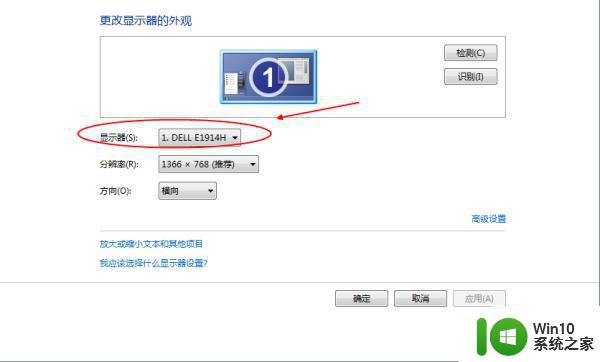
3、一般选择电视机作为显示器后,电脑会自动检测并设置为推荐分辨率。用户可以根据电视机屏幕上实际的显示效果调整分辨率,直到满意为止;
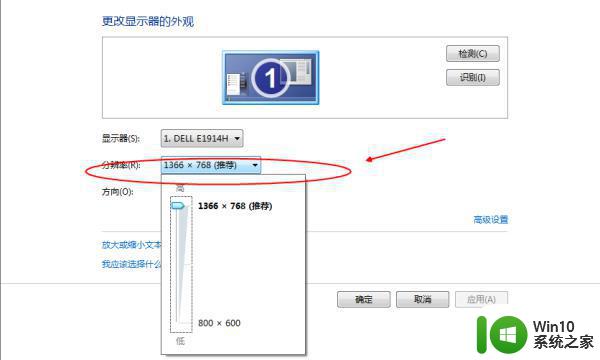
4、设置完屏幕分辨率以后,一般还要调整“刷新频率”。点击右下角的“高级设置”;
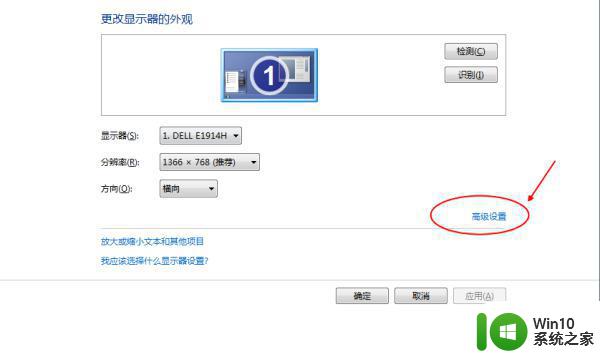
5、在弹出的窗口顶部选择“监视器”;
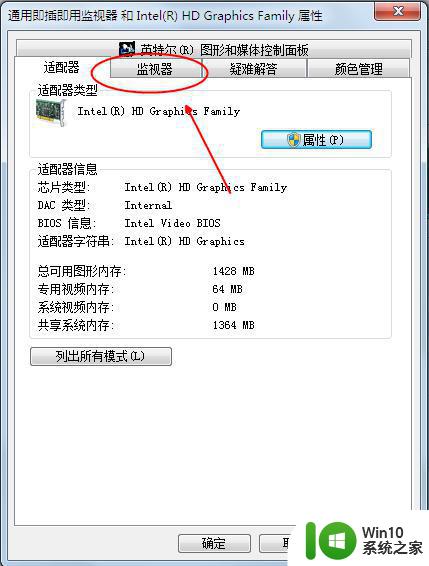
6、在监视器的属性对话框里,将“屏幕刷新频率”设置为60赫兹即可。
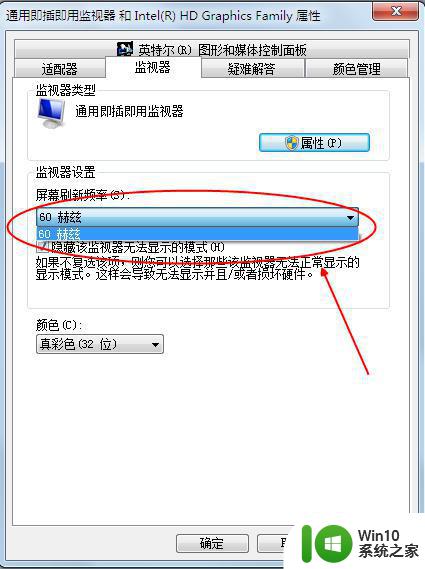
7、至此,电脑VGA连接电视机后,画面显示的分辨率和刷新率都调整完毕。
因为电脑和电视的分辨率可能不同,而且电视往往比电脑的分辨率低,所以在连接时需要调整分辨率,否则画面会出现变形或失真。通过上述步骤,您可以轻松地设置电脑和电视的分辨率,享受高清晰度的观影体验。如果仍然出现问题,可以尝试更换数据线或升级显卡驱动程序。
电脑vga连接电视分辨率调整步骤详解 如何解决电脑vga连接电视分辨率不匹配问题相关教程
- 如何调节电脑分辨率 电脑的分辨率怎么调整
- win8.1电脑修改分辨率的方法 win8.1电脑如何调整屏幕分辨率
- windowsxp电脑分辨率不调整不了怎么解决 Windows XP电脑分辨率调整不了解决方法
- wegame电脑版怎么设置分辨率 wegame电脑版如何调整分辨率
- 电脑显示器的分辨率多少合适 如何调整电脑屏幕分辨率
- 新电脑怎么调分辨率 电脑分辨率怎么调整
- 调整一下电脑分辨率的方法 电脑分辨率怎么调最佳
- 电脑调节分辨率的步骤 台式机怎么调分辨率
- w8电脑不能调分辨率的解决方法 w8电脑显示器分辨率无法调整解决方法
- xp电脑更改分辨率的方法 Windows XP如何调整屏幕分辨率
- 电脑显示器分辨率意外变化怎么办 如何调整电脑分辨率变化的问题
- 为什么电脑分辨率不能调 电脑分辨率无法调整的解决方法
- U盘装机提示Error 15:File Not Found怎么解决 U盘装机Error 15怎么解决
- 无线网络手机能连上电脑连不上怎么办 无线网络手机连接电脑失败怎么解决
- 酷我音乐电脑版怎么取消边听歌变缓存 酷我音乐电脑版取消边听歌功能步骤
- 设置电脑ip提示出现了一个意外怎么解决 电脑IP设置出现意外怎么办
电脑教程推荐
- 1 w8系统运行程序提示msg:xxxx.exe–无法找到入口的解决方法 w8系统无法找到入口程序解决方法
- 2 雷电模拟器游戏中心打不开一直加载中怎么解决 雷电模拟器游戏中心无法打开怎么办
- 3 如何使用disk genius调整分区大小c盘 Disk Genius如何调整C盘分区大小
- 4 清除xp系统操作记录保护隐私安全的方法 如何清除Windows XP系统中的操作记录以保护隐私安全
- 5 u盘需要提供管理员权限才能复制到文件夹怎么办 u盘复制文件夹需要管理员权限
- 6 华硕P8H61-M PLUS主板bios设置u盘启动的步骤图解 华硕P8H61-M PLUS主板bios设置u盘启动方法步骤图解
- 7 无法打开这个应用请与你的系统管理员联系怎么办 应用打不开怎么处理
- 8 华擎主板设置bios的方法 华擎主板bios设置教程
- 9 笔记本无法正常启动您的电脑oxc0000001修复方法 笔记本电脑启动错误oxc0000001解决方法
- 10 U盘盘符不显示时打开U盘的技巧 U盘插入电脑后没反应怎么办
win10系统推荐
- 1 电脑公司ghost win10 64位专业免激活版v2023.12
- 2 番茄家园ghost win10 32位旗舰破解版v2023.12
- 3 索尼笔记本ghost win10 64位原版正式版v2023.12
- 4 系统之家ghost win10 64位u盘家庭版v2023.12
- 5 电脑公司ghost win10 64位官方破解版v2023.12
- 6 系统之家windows10 64位原版安装版v2023.12
- 7 深度技术ghost win10 64位极速稳定版v2023.12
- 8 雨林木风ghost win10 64位专业旗舰版v2023.12
- 9 电脑公司ghost win10 32位正式装机版v2023.12
- 10 系统之家ghost win10 64位专业版原版下载v2023.12